MySQL — одна из самых заслуженно популярных Систем Управления Базами Данных (СУБД). Особенно часто она применяется для хранения данных веб-сайтов различной сложности, так как сочетает в себе простоту установки и первоначальной настройки с высокой функциональностью и неприхотливостью использования. Из-за своей популярности она включена в большинство стандартных репозиториев большинства дистрибутивов Linux, а также в систему портов FreeBSD. Разумеется присутствует и версия для OC Windows.
Существует две редакции MYSQL - платная (enterprise) и бесплатная (community). Первая существует также в нескольких вариантах, отличающихся стоимостью и набором поддерживаемых функциональных возможностей. Подробнее об этом рассказывается на официальном сайте MySQL.
В большинстве же случаев обычно хватает бесплатной версии от сообщества (Community). MySQL для Windows и не только можно скачать с официального сайта MySQL. Там же есть и дополнительные утилиты и коннекторы (драйверы) для MySQL.
Нам необходим собственно MySQL сервер баз данных. Скачать последнюю версию можно по данной ссылке.
Для скачивания необходимо иметь или завести учетную запись на сайте Oracle.com. Также на сторонних ресурсах можно найти практически любую версию MySQL server. Установка доступна в двух вариантах:
- Онлайн - маленький файл который запускает установку и выкачивает все необходимые для установки файлы из интернета. Рекомендуется при наличии большого стабильного канала доступа в Интернет.
- Оффлайн - большой файл, содержащий все необходимые для установки файлы. Рекомендуется при отсутствии или нестабильном доступе в Интернет.
В данной инструкции мы будем рассматривать установку с использованием oфф-лайн установочного файла.
После того как установочный файл скачан, необходимо найти его в папке с Вашими загрузками и запустить его на исполнение двойным щелчком мыши.
Аренда виртуальных серверов от oblako.kz.
После этого запустится стартовое окно установки, которое ознакомит Вас с лицензионным соглашением и предложит его принять или отказаться от установки.
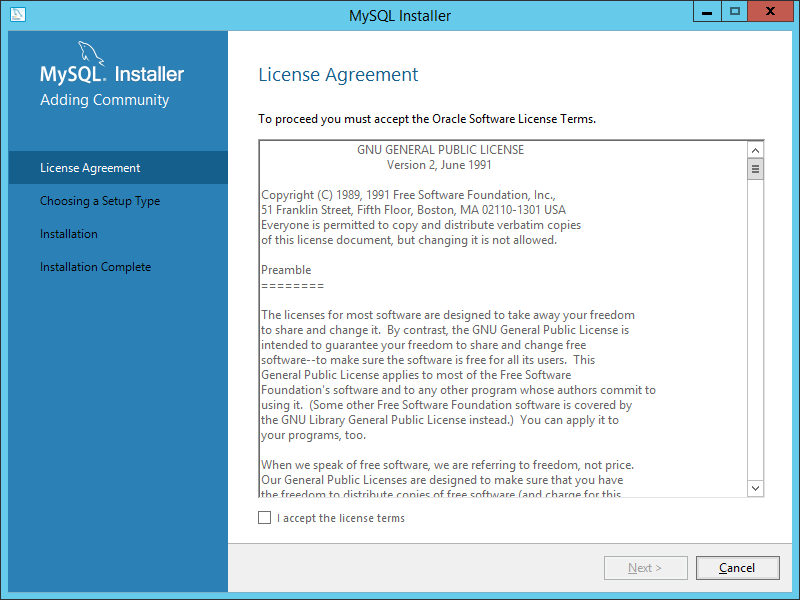
Для принятия соглашения необходимо поставить галочку в окне “I accept the license terms”, после чего активируется кнопка Next, позволяющая продолжить установку.
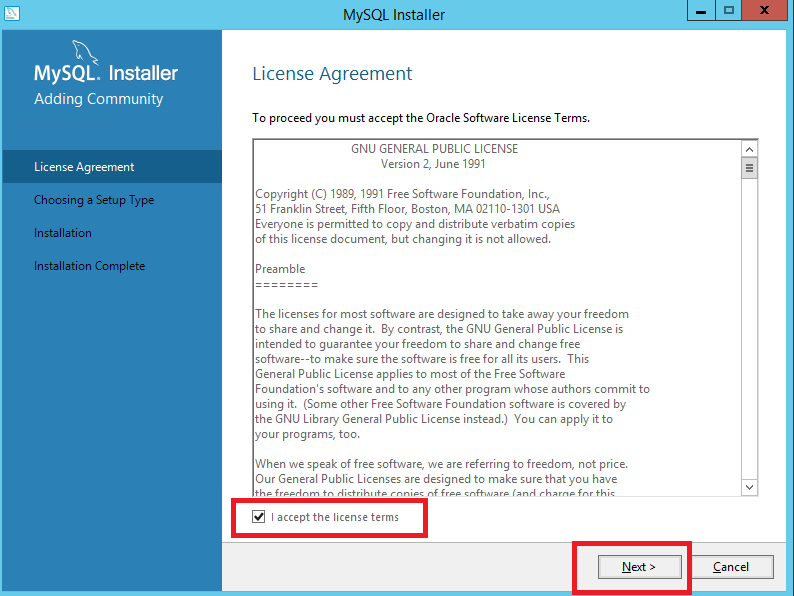
На следующем этапе нам предложат выбрать вариант установки:
- Developer Default - устанавливает продукты необходимые для разработки с использованием MySQL.
- Sever only - только сервер СУБД. Это то что нам как раз и нужно.
- Client only - только клиентская часть для подключения к базам MySQL.
- Full - все компоненты, имеющиеся в данном дистрибутиве.
- Custom - выбор компонентов для установки.
Выберите вариант “Server only” или любой другой по Вашему выбору и нажмите OK
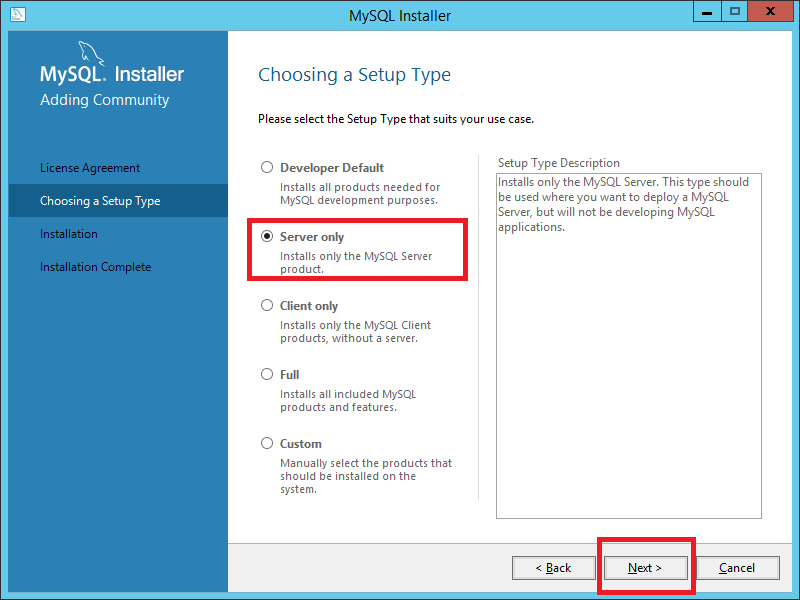
На этом этапе установщик проверяет наличие необходимого ПО и предлагает его скачать и установить - кнопка “Execute”. После установки Вы можете нажать также кнопку “Next” для продолжения установки, либо вернуться на шаг назад - кнопка “Back”.
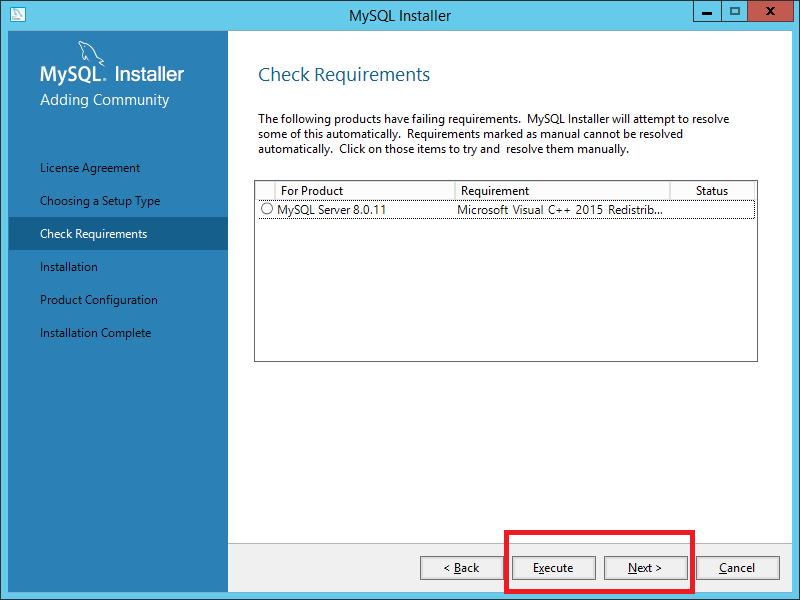
На этом этапе выводится суммарная информация о компонентах, которые будут установлены. Просто нажмите Next для запуска установки (или Back если хотите что-то изменить) и установка запуститься.
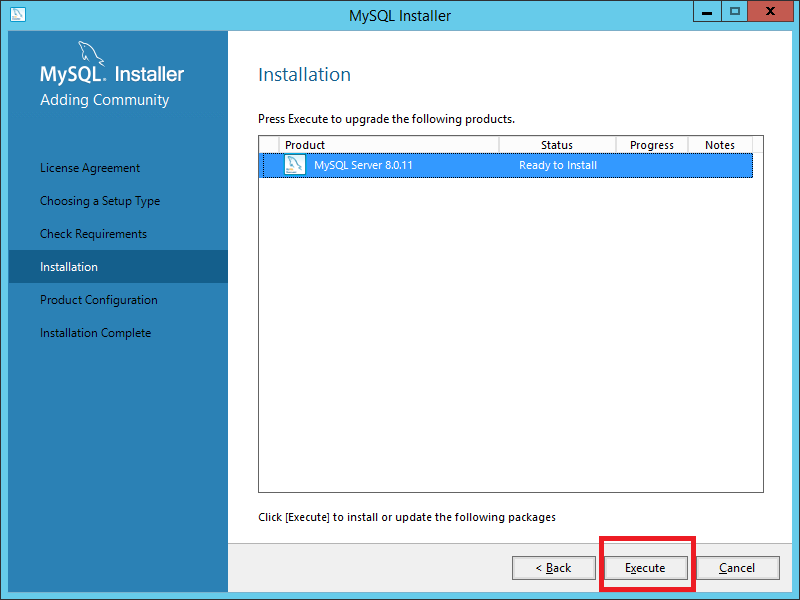
После завершения установки выдастся отчет об установки, в котором также следует нажать Next для перехода к начальному конфигурированию сервера MySQL.
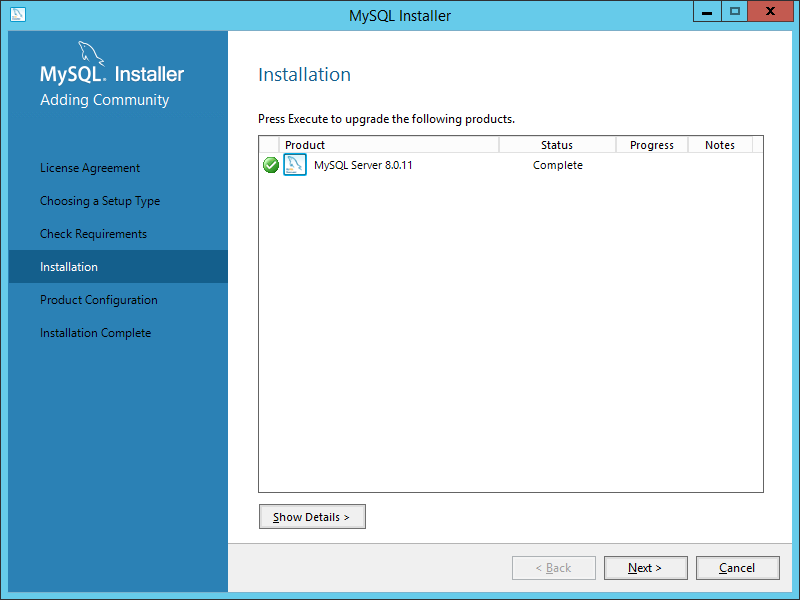
На этом этапе нам сообщают о том, что система готова к начальной настройке - также жмем Next.
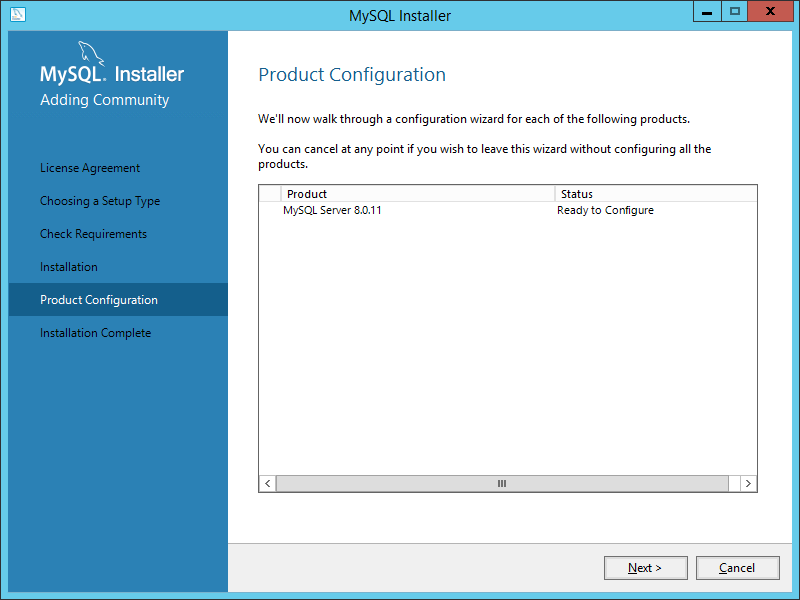
Здесь предлагается настроить тип репликации - стандартный или через группы. Также текстом поясняется их различие. оставляем как есть.
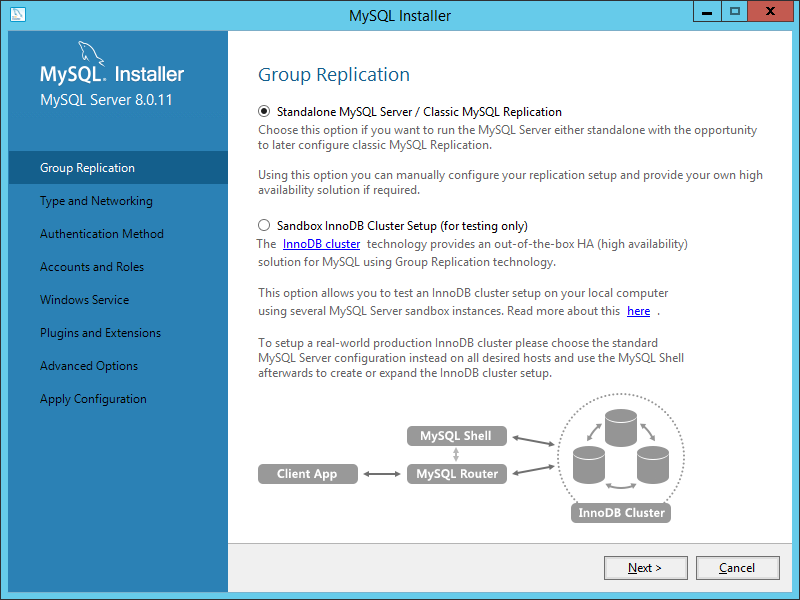
На этом этапе определяем тип конфигурации - разработка, сервер или выделенный сервер для MySQL - Выбираем вариант “Dedicated Computer”.
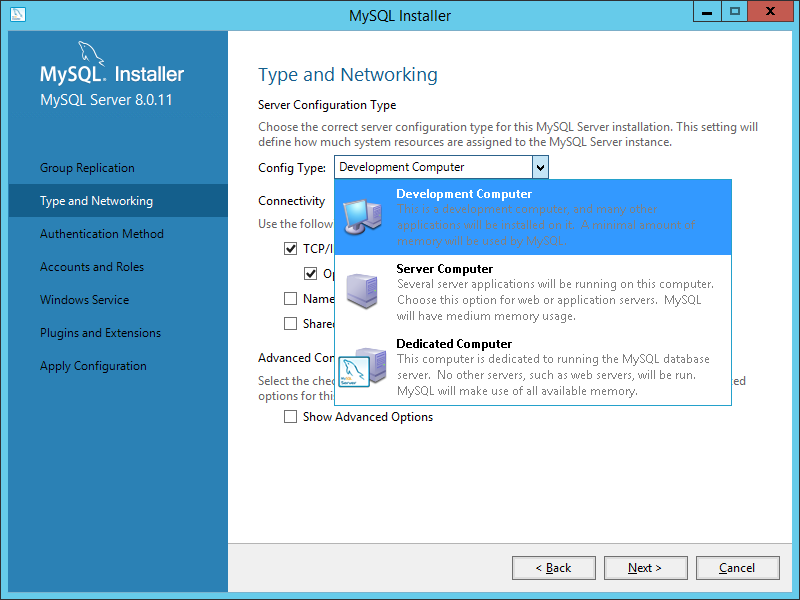
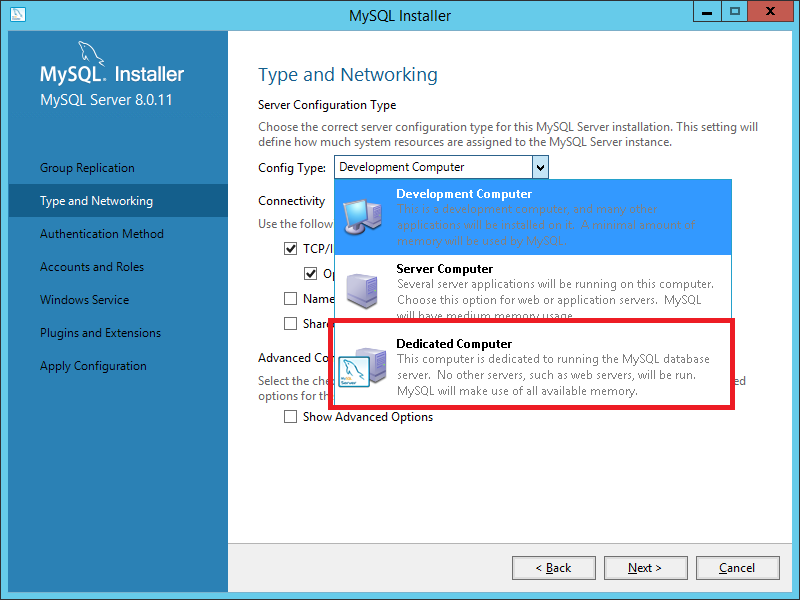
Далее идет указание протоколов с которыми будет работать сервер, порта на котором он будет работать сервер и галочка открыть порт на firewall. Оставляем значения по-умолчанию. Можно также включить дополнительные настройки - “Show Advanced Options”.
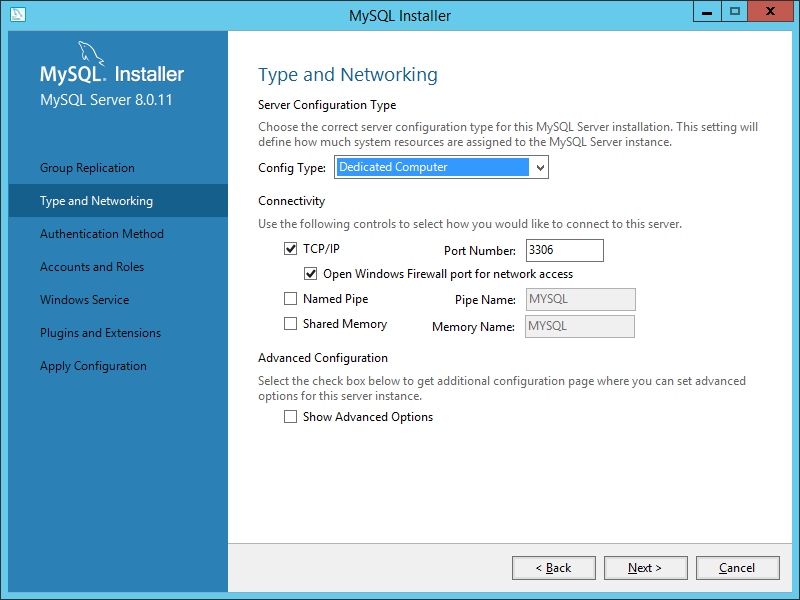
Далее нам предлагают выбрать метод аутентификации (регистрации пользователей) - стойкой шифрование паролей или обратно-совместимое. Если к базе не планируется подключение клиентов старый версий MySQL (5.x и ниже), то ставим новый метод - тем более нам его настоятельно рекомендуют.
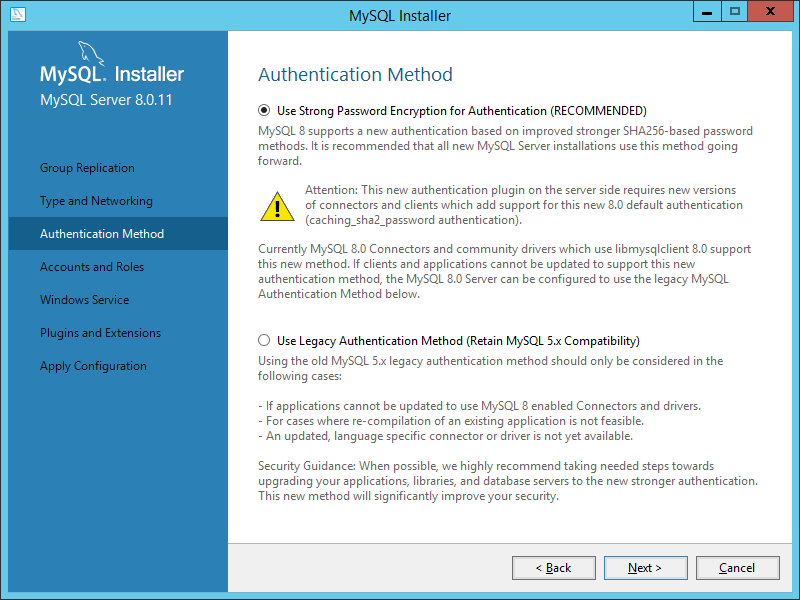
Далее задает пароль Администратора БД (MySQL Root) , при желании можно создать дополнительных пользователей по кнопке “Add User”.
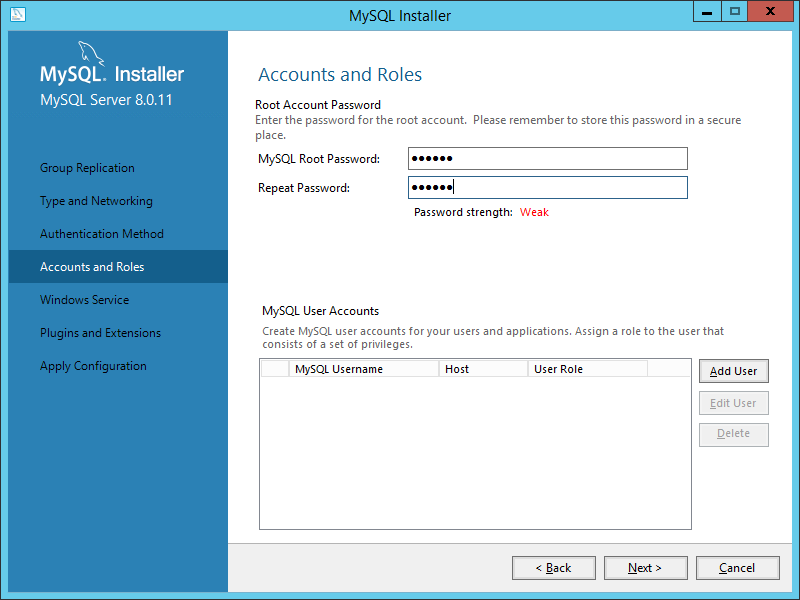
На следующем этапе необходимо сконфигурировать службу Windows - как она будет называться, запускаться ли при загрузке системы и от какого пользователя - можно оставить настройки по умолчанию.
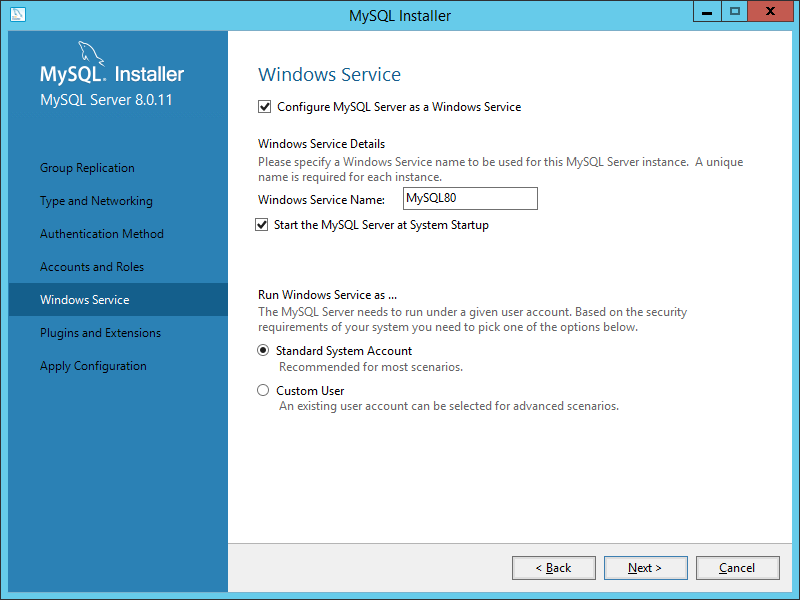
Далее можно подключить хранилище документов. Узнать что это такое можно по следующей ссылке.
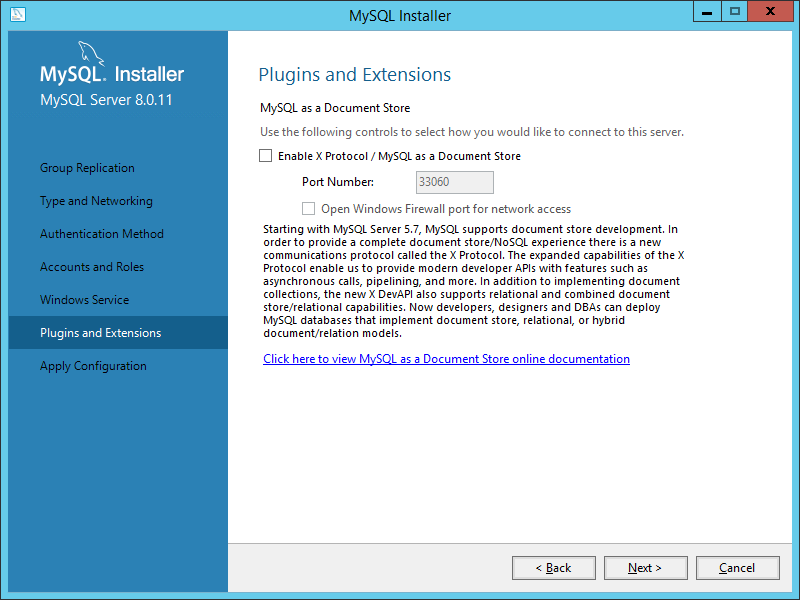
Далее выводится сообщение о готовности к начальной конфигурации системы. После нажатия Execute она запустится.
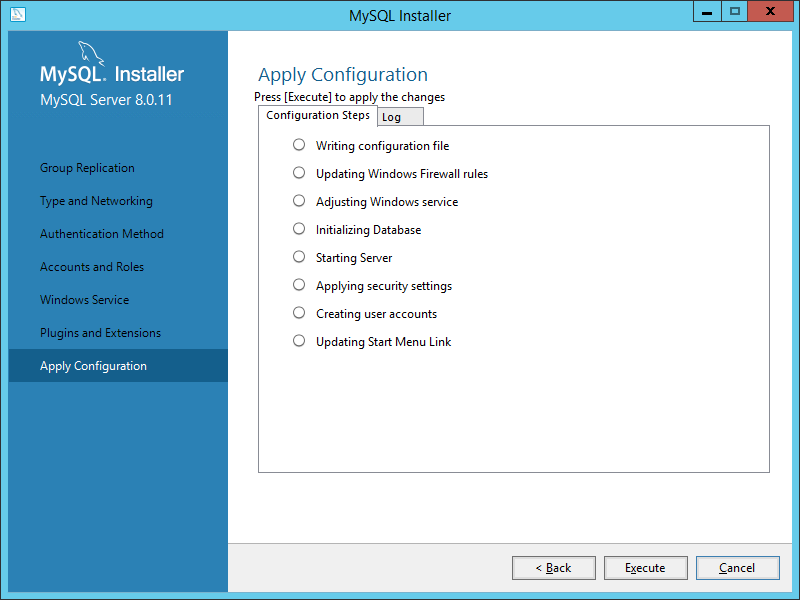
После нажатия Finish выйдет еще несколько сводных страниц, и на этом установка MySQL завершена, о чем говорят зеленые галочки на последней странице.
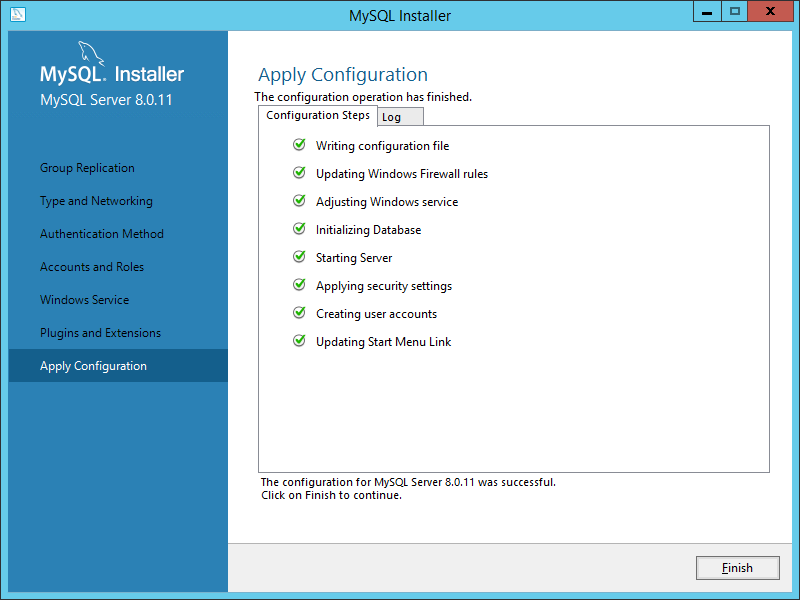
Проверить корректность установки можно также удостоверившись что запущена соответствующая служба. Для этого надо запустить оснастку “Службы” из меню пуск.
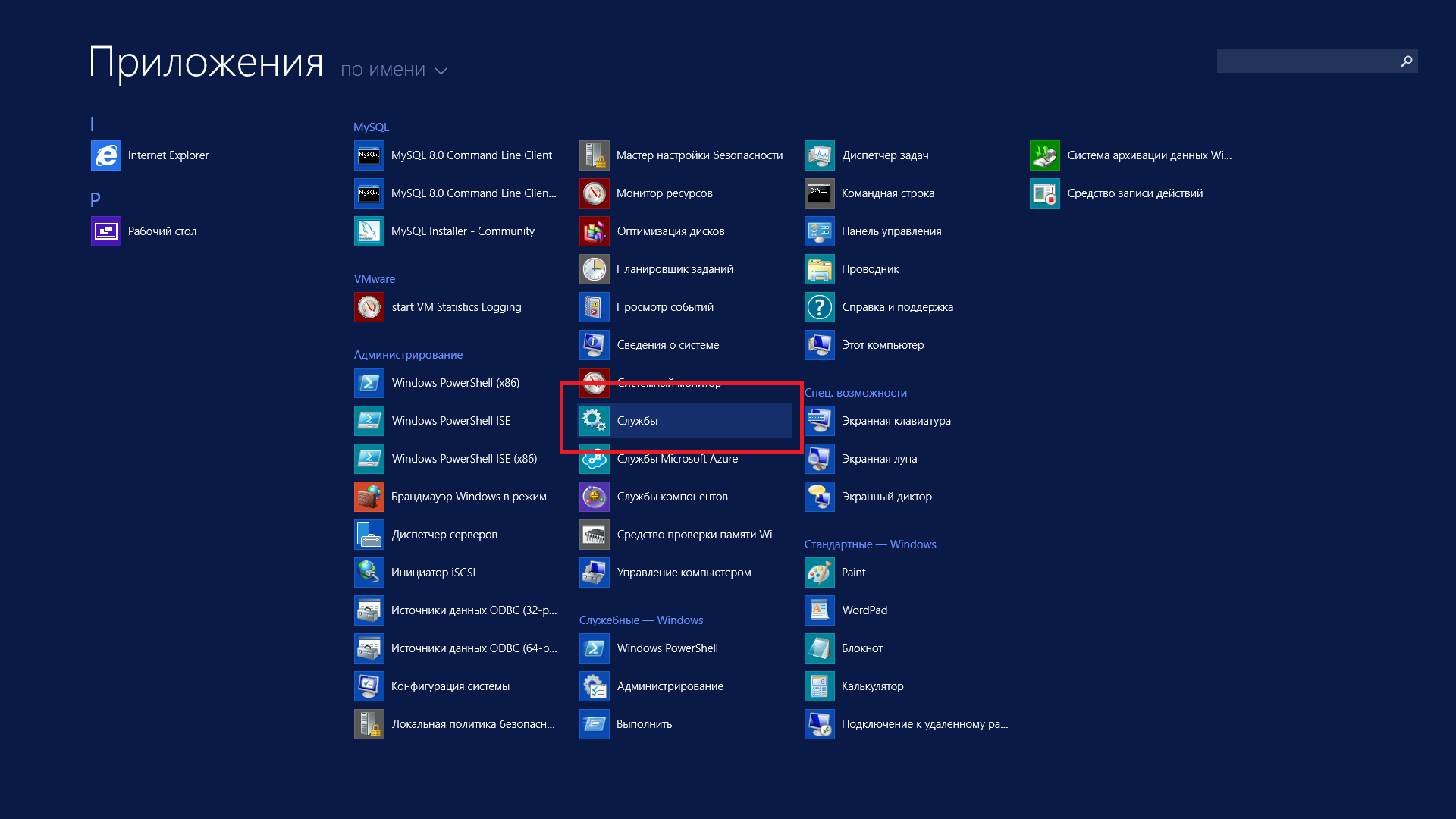
Найти там службу с именем MySQL8.0 и удостовериться что она запущена (статус службы “выполняется”).
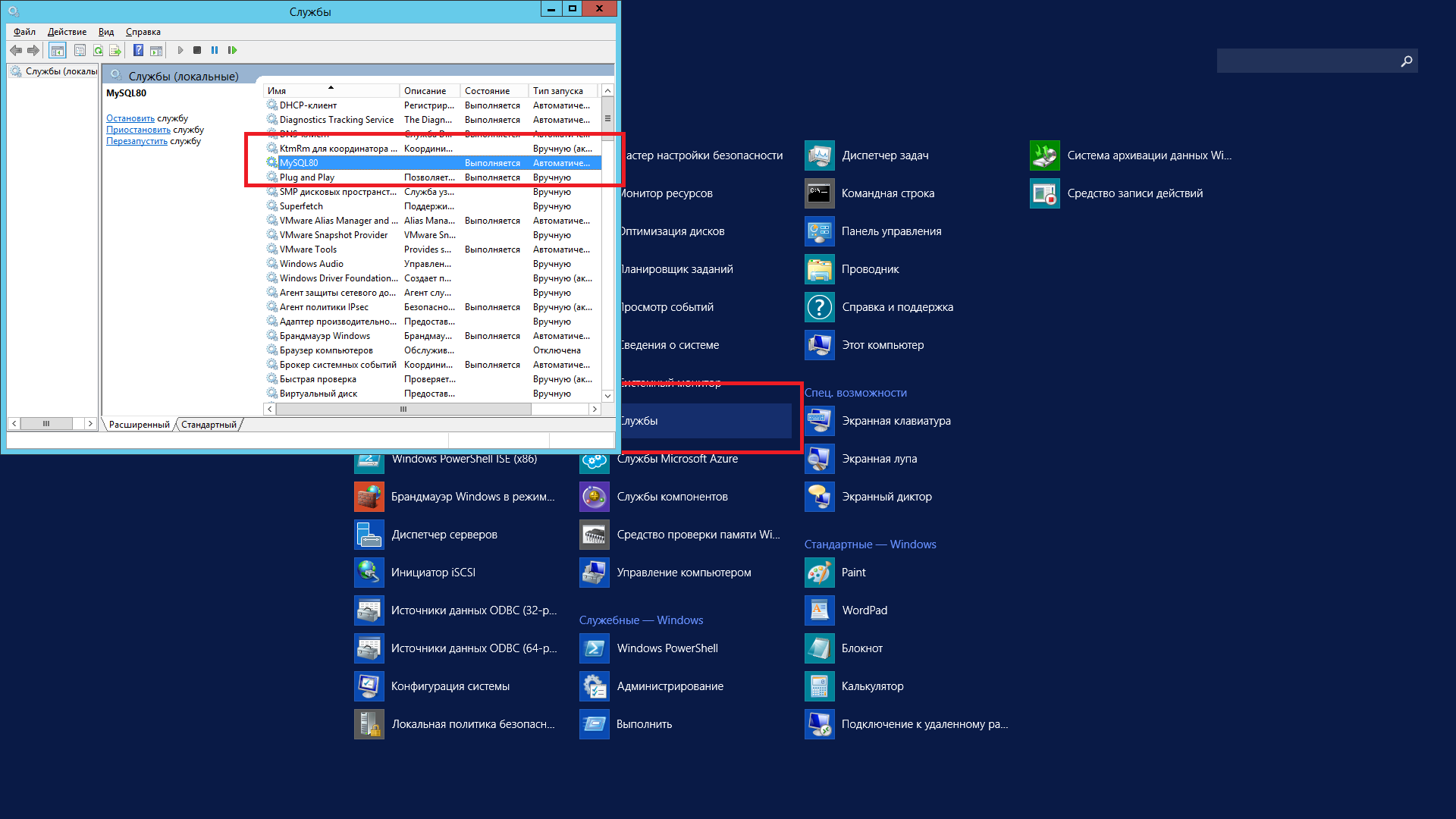
Также вместе с сервером СУБД устанавливается клиент командной строки MySQL, который можно также использовать для проверки корректности установки. Надо запустить его из меню “Пуск” и ввести пароль пользователя root заданный при установке.
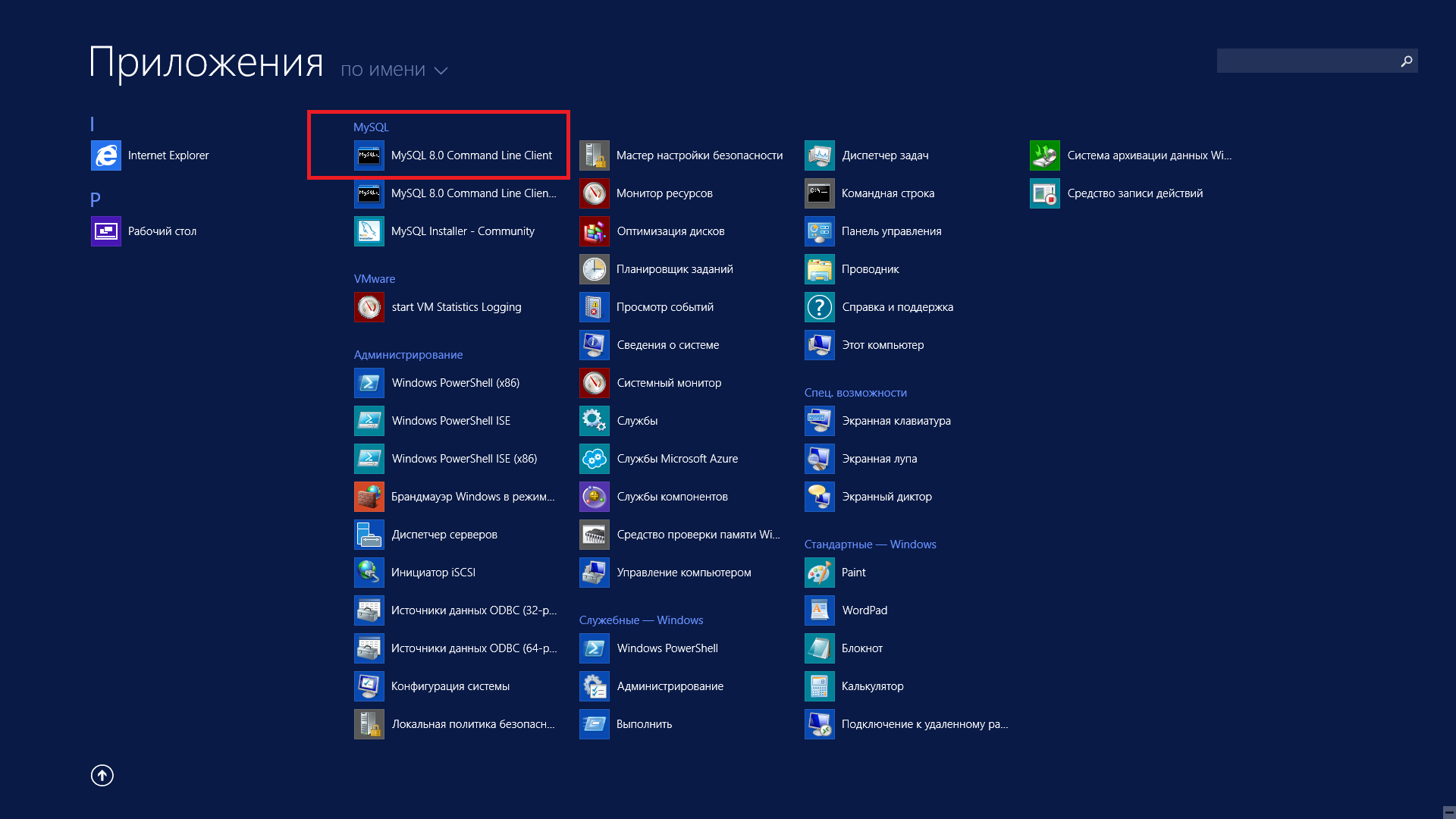
В случае успешного подключения вы должны попасть в командную строку MySQL которая выглядит как показано на рисунке.
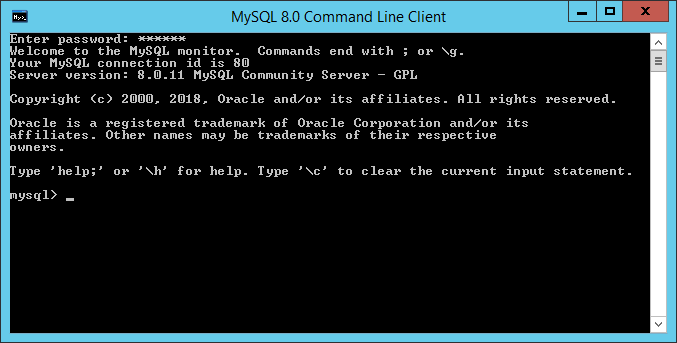
На этом установка MYSQL 8 на Windows Server2012 R2 окончена. В нашей базе знаний вы найдёте ещё множество статей посвящённых различным аспектам работы в Windows, а если вы ищете надежный виртуальный сервер под управлением Windows, обратите внимания на нашу услугу — Аренда виртуального сервера Windows.

